华为手机怎么设置桌面好玩 华为手机桌面美化方法
华为手机作为一款颇受欢迎的智能手机品牌,不仅在硬件配置和系统性能上表现出色,还在用户体验方面下足了功夫,其中桌面设置是华为手机个性化的一个重要组成部分。想要让手机桌面更加有趣和美观,我们可以通过一些简单的方法来实现。在本文中我们将介绍一些华为手机桌面美化的方法,帮助用户打造一个充满个性的手机桌面。无论是喜欢清新简约的风格,还是热衷于炫酷创意的设计,都能在华为手机上找到适合自己的桌面设置方式。让我们一起来探索吧!
华为手机桌面美化方法
操作方法:
1.大家,看到我第一幅图的桌面整理的是不是很可爱。我们在对app进行分类的同时,可以增加桌面小组件,让桌面看起来更好看,这样的手机桌面设置应该如何进行呢?首先我们下载“乃糖小组件”,然后打开能看到各种各样的壁纸。大家可以点击自己喜欢的壁纸一件更换,不用下载保存至手机!然后点击左上角的“主题”,就可以选择桌面整理主题啦~
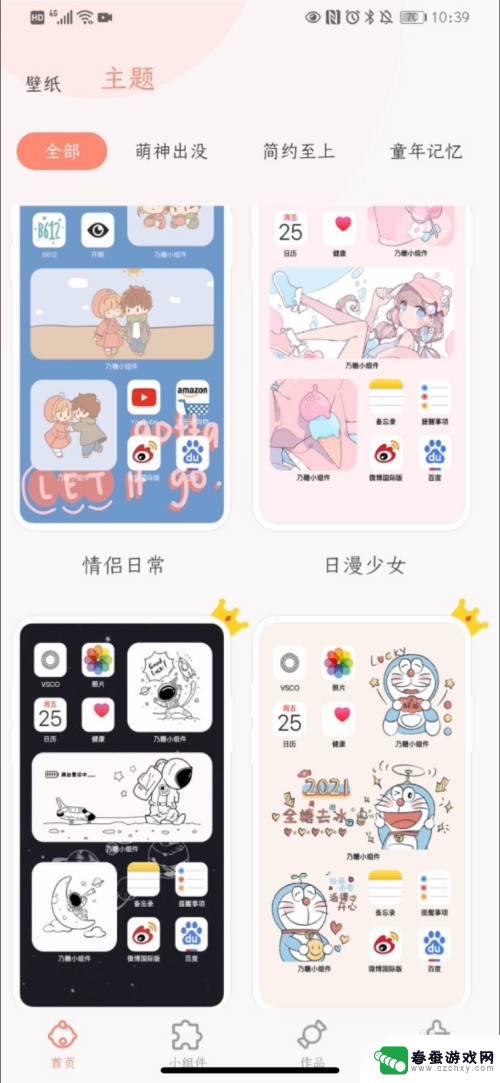
2.选择一个自己喜欢的主题,点进去。可以看到里面有“锁屏、壁纸、大组件、小组件、中组件”,简单浏览一下,就可以点击下方“保存模板”,这样模板就被保存到了主页下方的“作品”里。
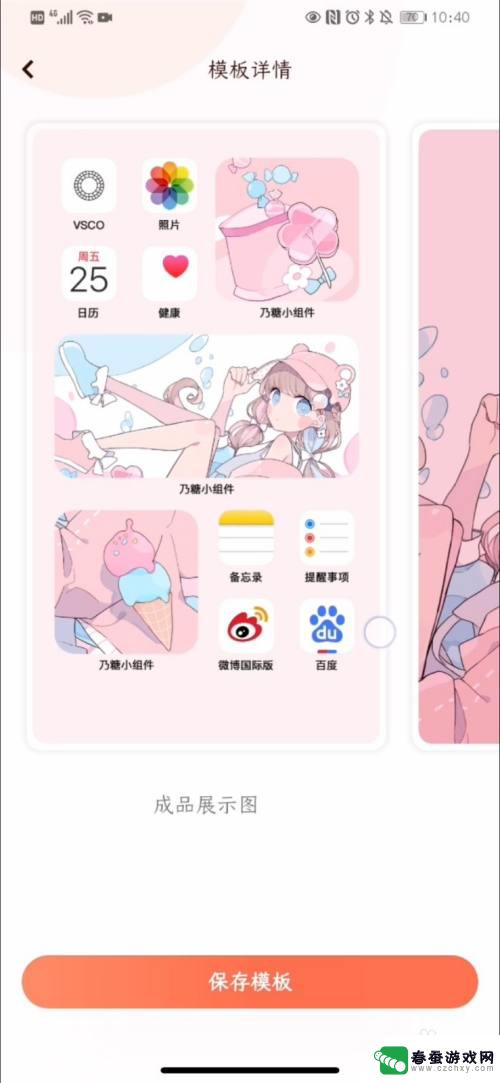
3.为了让主题效果更好,在“作品”里找到刚刚设置好的模板,可以优先把锁屏和壁纸先设置好,点击右边“使用”就可以啦~
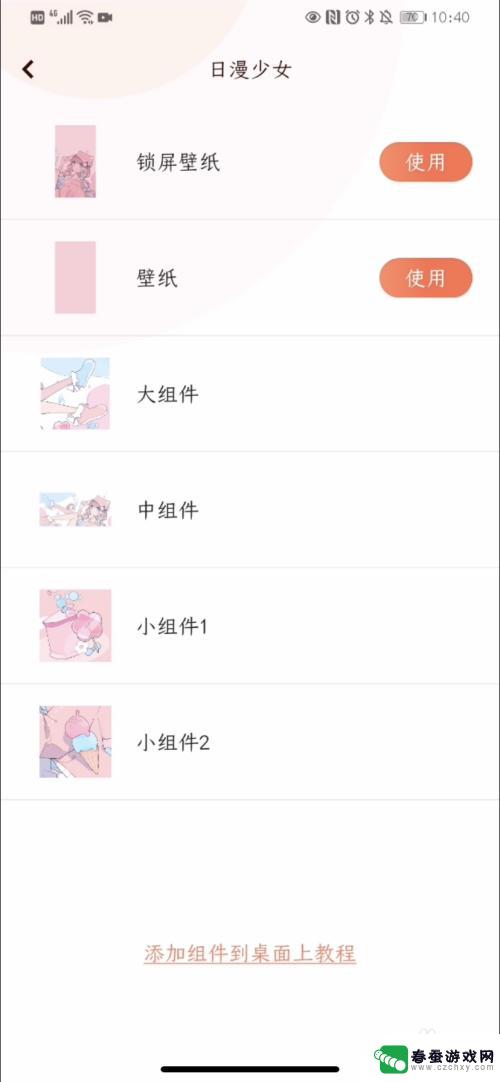
4.最后,就是桌面布局的问题啦!回到桌面,双手对屏幕进行缩放,点击下面“窗口小组件”,找到“乃糖小组件”点击,小组件就会放到桌面上啦~
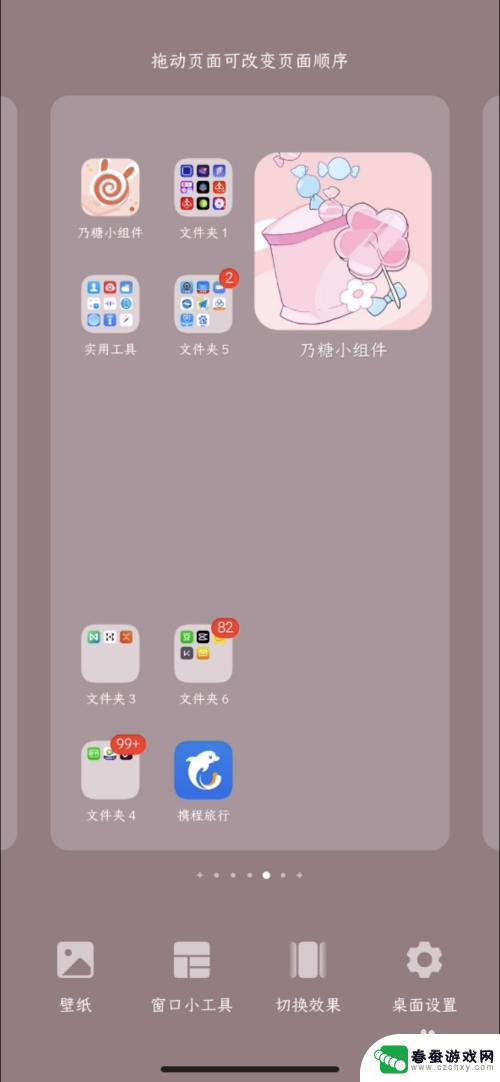
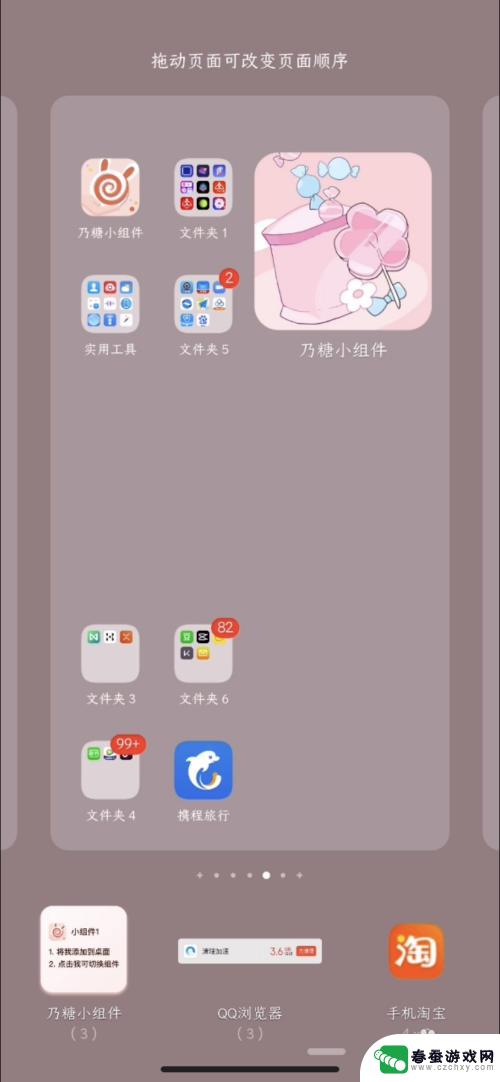
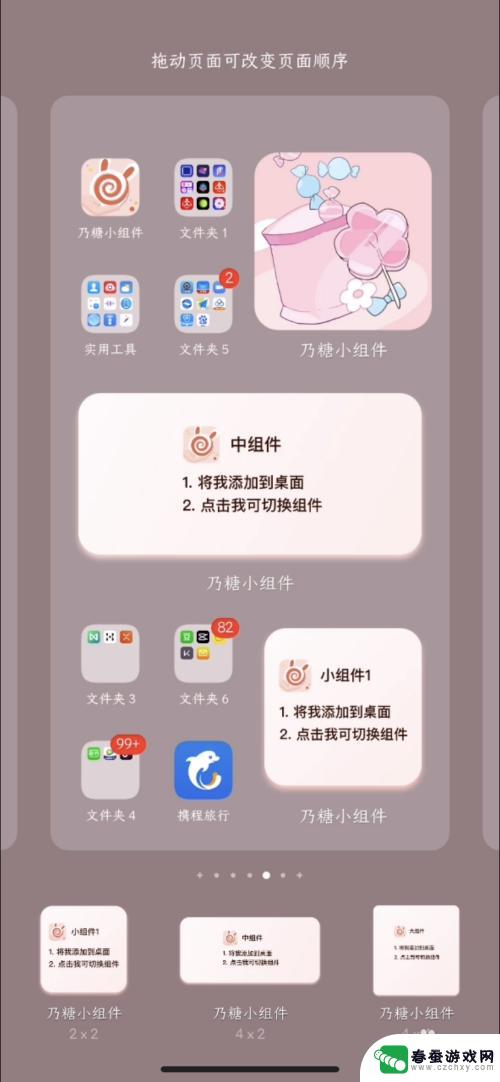
5.最后,上滑回到桌面,点击小组件,就会跳转到刚刚保存的“作品”模板里,然后点击设置就大功告成啦!
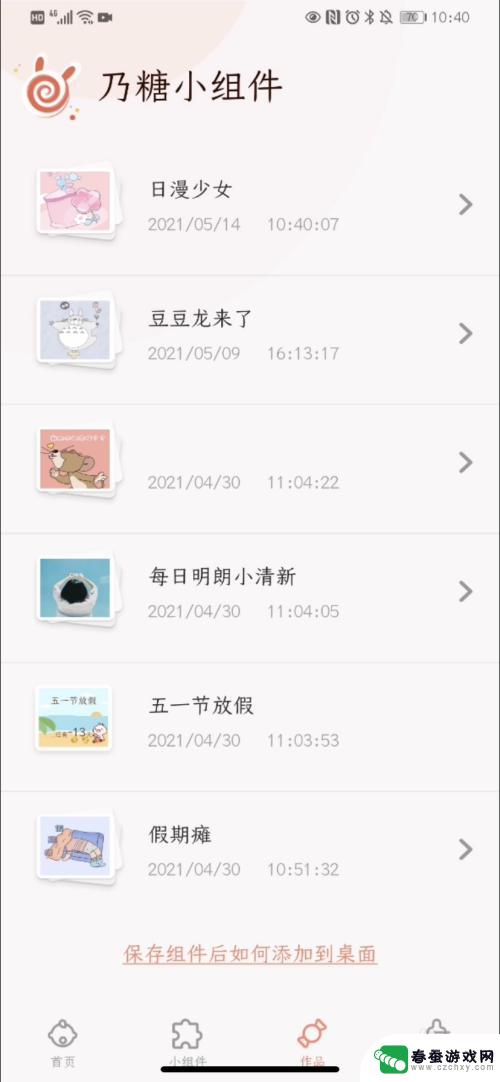
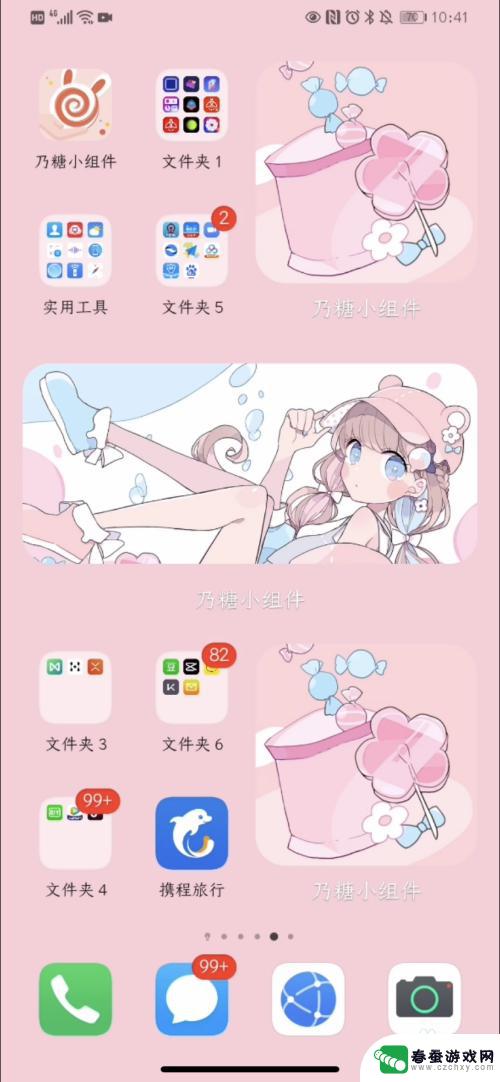
以上是关于如何设置华为手机桌面的所有内容,如果还有不清楚的用户,可以参考小编的步骤进行操作,希望对大家有所帮助。
相关教程
-
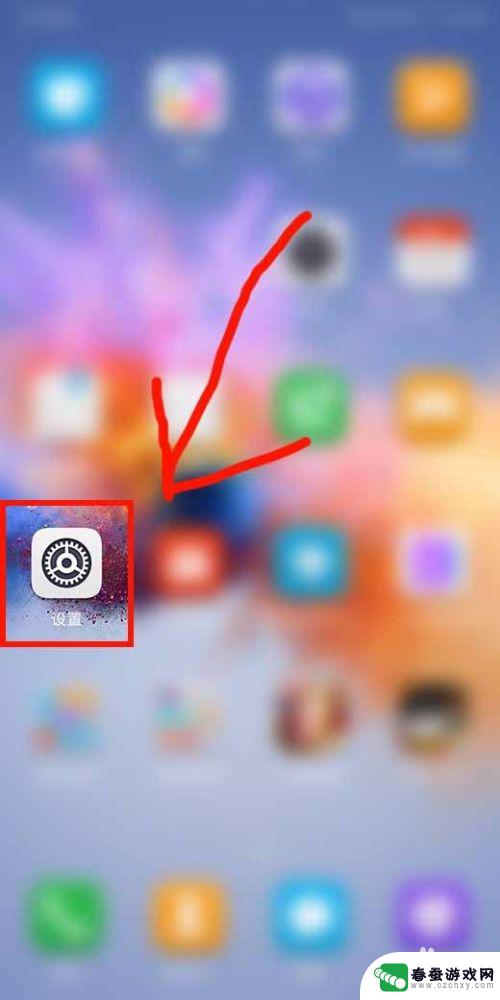 如何设置主题桌面华为手机 华为手机如何调整桌面壁纸
如何设置主题桌面华为手机 华为手机如何调整桌面壁纸华为手机作为一款功能强大的智能手机,为用户提供了丰富的个性化设置选项,其中调整桌面壁纸是让手机界面焕然一新的重要步骤。通过设置主题桌面,我们可以根据自己的喜好和需求,将华为手机...
2024-05-25 15:43
-
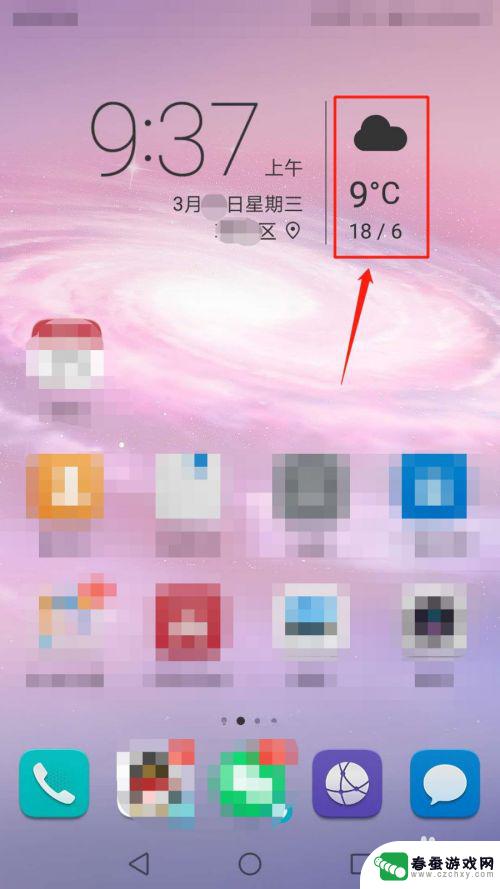 华为手机怎样设置桌面天气 华为手机桌面天气设置教程
华为手机怎样设置桌面天气 华为手机桌面天气设置教程当今社会,手机已经成为人们生活中不可或缺的一部分,作为世界领先的通信技术公司,华为推出的手机产品备受消费者追捧。其中华为手机的桌面天气设置功能备受用户喜爱。通过设置桌面天气,用...
2024-02-08 10:38
-
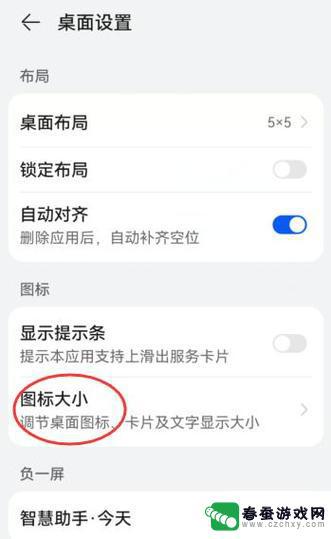 华为手机怎么桌面图标大小 华为手机桌面图标大小设置方法
华为手机怎么桌面图标大小 华为手机桌面图标大小设置方法在日常使用手机的过程中,我们可能会发现华为手机的桌面图标大小与我们的需求不太相符,如果您想要调整华为手机的桌面图标大小,可以通过简单的设置来实现。在华为手机上,您可以通过进入设...
2024-12-05 13:21
-
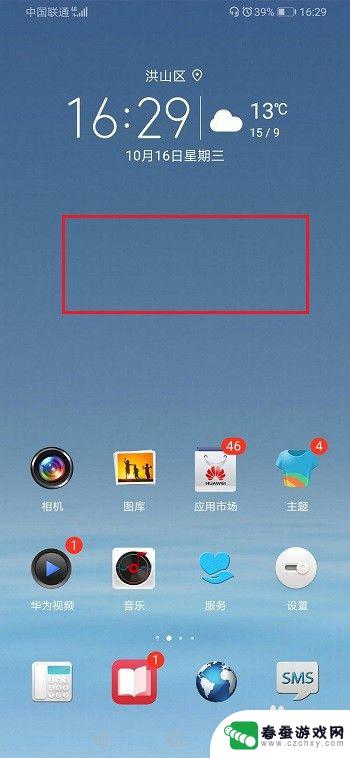 华为手机咋设置桌面时间 华为手机桌面时间设置方法
华为手机咋设置桌面时间 华为手机桌面时间设置方法在日常生活中,我们经常需要查看手机上的时间,而华为手机提供了一种便捷的方式来设置桌面时间,通过简单的操作,我们可以轻松地将手机桌面上显示的时间调整为我们所需的格式和时区。这种功...
2024-10-28 17:22
-
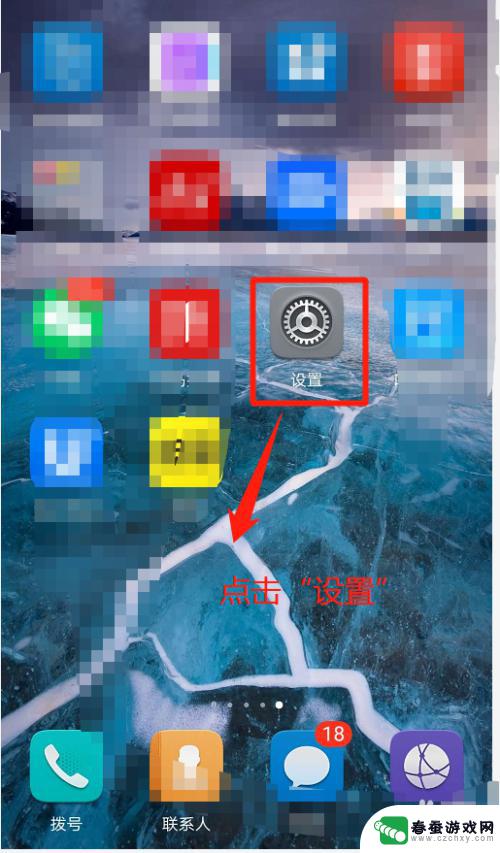 手机桌面设置如何切换图片 华为手机如何设置桌面壁纸自动切换功能
手机桌面设置如何切换图片 华为手机如何设置桌面壁纸自动切换功能在日常使用手机的过程中,我们都希望能够将手机桌面设置得更加个性化,其中更换桌面壁纸是一个常见的操作,对于华为手机用户来说,如何设置桌面壁纸自动切换功能是一个很实用的功能。通过简...
2024-08-10 16:23
-
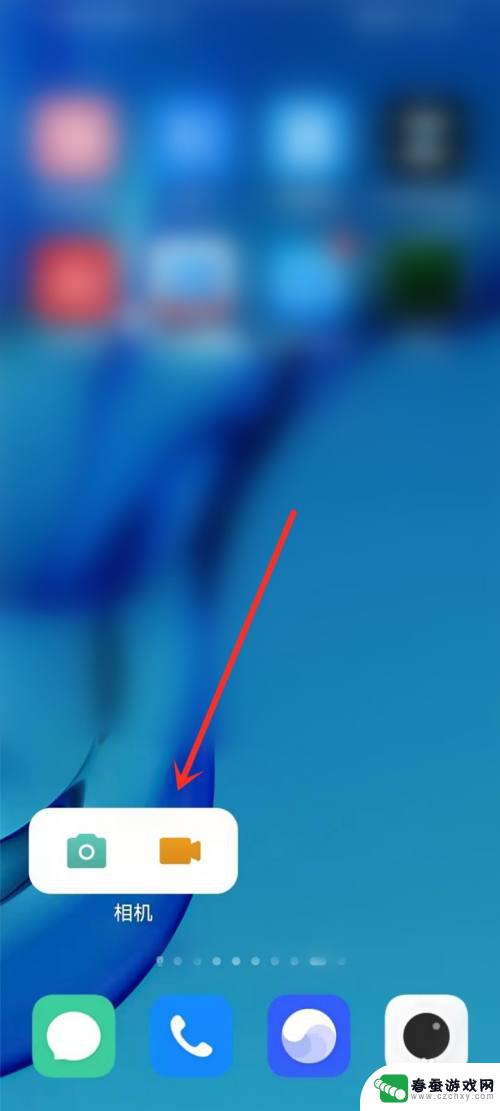 华为手机如何放大卡 华为桌面卡片大小设置教程
华为手机如何放大卡 华为桌面卡片大小设置教程华为手机作为一款备受欢迎的智能手机品牌,拥有众多实用的功能和设置,其中,华为手机的桌面卡片大小设置是让用户个性化使用手机界面的重要选项之一。通过调整桌面卡片的大小,用户可以自由...
2023-12-25 09:31
-
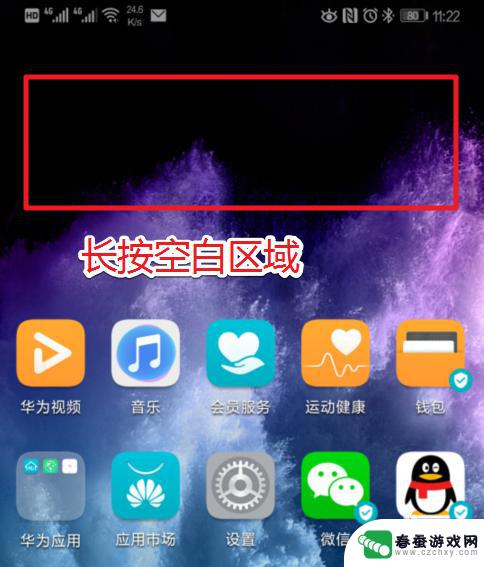 华为手机上的时间和日期怎么设置在桌面 华为手机如何设置桌面时间及天气
华为手机上的时间和日期怎么设置在桌面 华为手机如何设置桌面时间及天气在日常生活中,我们经常需要查看手机上的时间和日期,对于华为手机用户来说,设置桌面时间和天气显示是一项非常实用的功能。通过简单的操作,我们可以轻松地在手机桌面上查看当前的时间和天...
2024-03-01 15:28
-
 华为手机桌面天气被删了怎么办 华为手机桌面天气移除后如何恢复
华为手机桌面天气被删了怎么办 华为手机桌面天气移除后如何恢复近日有网友反映华为手机的桌面天气功能被意外删除,引起了广泛的关注和讨论,桌面天气作为华为手机的一个常用功能,为用户提供了便捷的天气查询和预报服务。突然间失去了这一功能,无疑给用...
2024-03-07 08:26
-
 手机桌面怎么设置无字体 小米miui13如何设置无字模式桌面
手机桌面怎么设置无字体 小米miui13如何设置无字模式桌面在现今数字化时代,手机已经成为人们生活不可或缺的一部分,手机桌面的设置也变得越来越重要,不仅仅是为了美化界面,更是为了提升用户体验。小米MIUI13为用户提供了一种新的设置方式...
2024-08-08 16:15
-
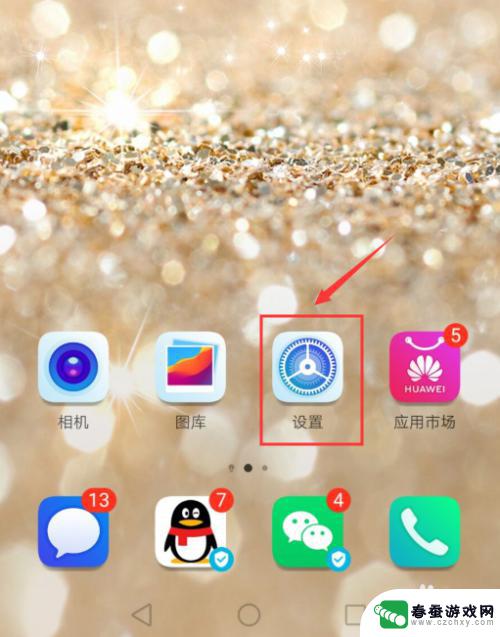 如何换手机屏图像背景 华为手机如何更换桌面壁纸设置
如何换手机屏图像背景 华为手机如何更换桌面壁纸设置华为手机作为一款备受欢迎的智能手机品牌,其强大的性能和出色的外观设计一直以来都备受用户青睐,而在日常使用中我们往往希望能够个性化手机的桌面壁纸设置,使其与我们的个性和喜好相契合...
2024-02-12 14:19
热门教程
MORE+热门软件
MORE+-
 大便探测器最新版
大便探测器最新版
89.91M
-
 上海仁济医院手机端
上海仁济医院手机端
56.63M
-
 夏虫漫画最新版本
夏虫漫画最新版本
40.86M
-
 2024我的极光预报官方正版
2024我的极光预报官方正版
7.87M
-
 盛世法律安卓
盛世法律安卓
27.30MB
-
 有道口语大师2024安卓版
有道口语大师2024安卓版
49.21M
-
 mutefun无声乐趣最新版本
mutefun无声乐趣最新版本
21.36MB
-
 i工业园区手机版app
i工业园区手机版app
35.13M
-
 猪妖快手赞赞宝最新版
猪妖快手赞赞宝最新版
69.43M
-
 萌趣计算器app最新版
萌趣计算器app最新版
54MB